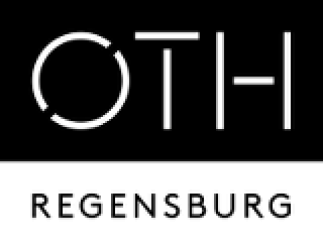Metainformationen zur Seite
Übersetzungen dieser Seite:
- Deutsch
- English
Inhaltsverzeichnis
Verbinden mit VPN via Android
Android Systeme erhalten keinen offiziellen Support von der OTH. Daher stellt diese Anleitung nur eine Hilfe zur Selbsthilfe dar. Bei Problemen erhalten Sie nur bedingt Unterstützung vom Rechenzentrum der Hochschule.
Diese Anleitung wurde mit Android 8.0 Oreo und FortiClient 5.4.2.0168 for Android erstellt.
FortiClient auf Android installieren
- Installieren Sie die FortiClient VPN App von Fortinet

Troubleshooting - Bekannte Probleme
Ich kann keine Verbindung herstellen
Bitte beachten Sie, dass über das WLAN-Netzwerk der OTH Regensburg (sowohl Eduroam als auch secure.hs-regensburg.de) keine Verbindung mit dem VPN hergestellt werden kann, da Sie sich bereits innerhalb des Hochschulnetzes befinden. Eine VPN Verbindung ist demnach auch garnicht notwendig.
Wenn es zu Verbindungsschwierigkeiten kommt, prüfen Sie bitte folgende Punkte.
- Haben Sie eine ausreichend schnelle Internetverbindung? Über mobile Daten sollte mindestens 3G verfügbar sein; langsamere Verbindungen wie EDGE können u.U. zu langsam sein.
- Sind Konfigurationsparameter korrekt eingestellt? Kontrollieren Sie über einen Klick auf „Settings“ in der FortiClient App ob Server und Username korrekt sind
- Gibt es Updates für die FortiClient App? Wenn nicht die aktuellste Version der FortiClient App installiert ist, kann es ggfs. zu kompatibilitätsproblemen mit dem VPN-Gateway kommen
- Starten Sie Ihr Smartphone neu